
પ્રારંભિક માટે આ માર્ગદર્શિકામાં, એન્ડ્રોઇડ ફોન પર ફોટાને કેવી રીતે પુનઃસ્થાપિત કરવું, કેટલાક સરળ કેસોમાં - તમારા ઉપકરણના બિલ્ટ-ઇન સાધનો, અન્યમાં - તૃતીય-પક્ષ એપ્લિકેશન્સ અને પ્રોગ્રામ્સની સહાયથી.
- તાજેતરમાં રિમોટ ફોટાની સરળ પુનઃપ્રાપ્તિ
- SD કાર્ડ સાથે પુનઃસ્થાપન રીમોટ ફોટો એન્ડ્રોઇડ
- એન્ડ્રોઇડની આંતરિક મેમરીથી ફોટાઓનું પુનર્સ્થાપન
- વિડિઓ સૂચના
તાજેતરમાં રિમોટ ફોટાની સરળ પુનઃપ્રાપ્તિ
એન્ડ્રોઇડ ફોનથી દૂરસ્થ ફોટાઓને પુનર્સ્થાપિત કરવાની સરળ પદ્ધતિઓ વિશે પ્રારંભ કરવા માટે, જે ઘણા શિખાઉ વપરાશકર્તાઓ ભૂલી જાય છે અથવા ફક્ત જાણતા નથી, તેઓ હંમેશાં મદદ કરતા નથી, પરંતુ તેઓ કામ કરી શકે છે. શરૂઆત માટે, બે ખૂબ જ સરળ વસ્તુઓ.
- જ્યારે આપણે એન્ડ્રોઇડ પર ફોટો બનાવીએ છીએ, ત્યારે તે ફોનની આંતરિક મેમરી અથવા ડીસીઆઈએમ ફોલ્ડરમાં મેમરી કાર્ડ પર સાચવવામાં આવે છે.
- મોટેભાગે, સામાન્ય વપરાશકર્તા ફોટાને સ્કેન કરે છે અને તેમને ફાઇલ મેનેજરોનો ઉપયોગ કરીને દૂર કરે છે, પરંતુ બિલ્ટ-ઇન એપ્લિકેશન્સ "ગેલેરી" અથવા "ફોટો" (ગૂગલ ફોટો) માં.
- Google ફોટોનો ઉપયોગ કરતી વખતે, ફોટા સામાન્ય રીતે Google એકાઉન્ટથી સમન્વયિત થાય છે, એટલે કે, આપમેળે ઇન્ટરનેટ પર લોડ થાય છે અને ફક્ત તમારા ઉપકરણ પર જ નહીં. મોટેભાગે વપરાશકર્તા સમન્વયન વિશે જાણતા નથી.
- ઘણી ક્લાઉડ સર્વિસ એપ્લિકેશન્સ (OneDrive, Yandex.disk અને અન્ય) જ્યારે ઇન્સ્ટોલ કરવામાં આવે છે, ત્યારે તે ફોટો સિંક્રનાઇઝેશનને સક્ષમ કરવા અને વન-ટાઇમ સ્વિચિંગ પછી, તેમને હંમેશાં ક્લાઉડ સ્ટોરેજમાં અનલોડ કરવા માટે પ્રસ્તાવિત છે.
અને હવે તે કેવી રીતે રિમોટ ફોટાને પુનઃસ્થાપિત કરવામાં મદદ કરી શકે છે તે વિશે:
- જો ફોટો તાજેતરમાં કાઢી નાખવામાં આવ્યો છે, અને તમે ગેલેરી એપ્લિકેશનમાં કર્યું છે, તો આ એપ્લિકેશનના મેનૂને જુઓ, સંભવ છે (ફોનના ઉત્પાદક પર આધાર રાખે છે) કે તમને "બાસ્કેટ" આઇટમ, અને તેમાં મળશે - કાઢી નાખેલી ફાઇલો કે જે ફાળવી અને પુનઃસ્થાપિત કરી શકાય છે. ઉદાહરણ તરીકે, સેમસંગ ગેલેક્સી પર, બાસ્કેટમાં દૂરસ્થ ફોટાઓ 30 દિવસ સુધી સંગ્રહિત થાય છે.
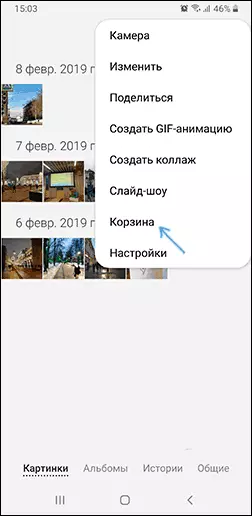
- જો તમારી પાસે તમારા ફોન પર Google પાસેથી બિલ્ટ-ઇન ફોટો એપ્લિકેશન છે (તે ઘણીવાર "ગેલેરી" ઉપરાંત હાજર હોય છે, તેમાં જોવા મળે છે. પ્રથમ, તે ફક્ત ઉપકરણથી જ ફોટા પ્રદર્શિત કરશે, પણ તે પણ જે લોડ કરવામાં આવી છે Google મેઘમાં તેમને ઉપકરણ પર પાછા ડાઉનલોડ કરવાની ક્ષમતા સાથે. બીજું, "Google ફોટો" એપ્લિકેશન મેનૂ ખોલવું, તમને "બાસ્કેટ" આઇટમ પણ મળશે, જેમાં રીમોટ ફોટાઓ પુનઃસ્થાપિત કરવાની ક્ષમતા સાથે 60 દિવસની અંદર સંગ્રહિત થાય છે .
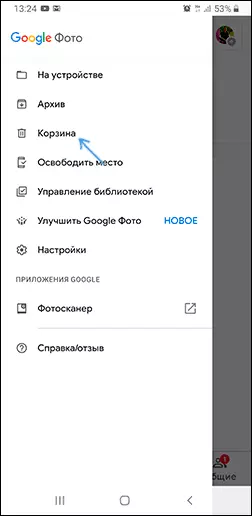
- જ્યારે તમે ફોનને ફેક્ટરી સેટિંગ્સમાં ગુમાવો છો અથવા ફરીથી સેટ કરો છો, પરંતુ Google એકાઉન્ટની ઍક્સેસની ઉપલબ્ધતા, તમે તમારા એકાઉન્ટ હેઠળ https://photos.google.com/ સાઇટ પર જઈ શકો છો અને જુઓ અને જુઓ, અને ત્યાં છે ત્યાં તમારા ફોટા નથી. મેનૂમાંથી બાસ્કેટમાં પણ ઍક્સેસ છે.
- જો ફોન પર ક્લાઉડ સ્ટોરેજ એપ્લિકેશંસ ઇન્સ્ટોલ કરવામાં આવી હોય, તો તમારા એકાઉન્ટ હેઠળ ફોન અથવા કમ્પ્યુટરથી આવા ક્લાઉડ સ્ટોરેજ પર જાઓ. એવી શક્યતા છે કે તમે તેમાં ફોટા શોધી શકો છો. આ સંગ્રહ સુવિધાઓમાં પણ તેમની પોતાની બાસ્કેટ હોઈ શકે છે.
કદાચ સૂચનોના આ ભાગમાં દર્શાવવામાં આવેલી પદ્ધતિઓ કોઈની દેખીતી રીતે દેખાશે, પરંતુ, મારા અનુભવમાં, ઘણા લોકો તેમના વિશે ભૂલી જાય છે.
SD કાર્ડ સાથે પુનઃસ્થાપન રીમોટ ફોટો એન્ડ્રોઇડ
જો તમારા Android ફોન પરના ફોટા માઇક્રોએસડી મેમરી કાર્ડ પર સંગ્રહિત કરવામાં આવ્યાં હતાં, જે આંતરિક ડ્રાઇવ તરીકે ફોર્મેટ કરતું ન હતું, તેનાથી ફોટાને પુનઃસ્થાપિત કરવાની સૌથી કાર્યક્ષમ રીત - તેને સીધા જ કમ્પ્યુટર પર કનેક્ટ કરવા (ફોનનો સરળ કનેક્શન નથી અહીં યોગ્ય) અને પછી ડેટા પુનઃપ્રાપ્તિ માટે વિશિષ્ટ પ્રોગ્રામ્સનો ઉપયોગ કરો.
ફોનથી કમ્પ્યુટર પર મેમરી કાર્ડને કેવી રીતે કનેક્ટ કરવું:
- કેટલાક લેપટોપ પર માઇક્રોએસડી મેમરી કાર્ડ સ્લોટ છે, જ્યાં તેને ફક્ત શામેલ કરી શકાય છે.
- મોટાભાગના લેપટોપ, તેમજ કેટલાક પીસી પર એસડી મેમરી કાર્ડ સ્લોટ છે. માઇક્રોએસડી મેમરી કાર્ડને કનેક્ટ કરવા માટે, તમે માઇક્રોએસડી ઍડપ્ટરને એસડી પર ઉપયોગ કરી શકો છો. જો તમારી પાસે મોટી સંભાવના સાથે આવી ગુમ થયેલ હોય, તો તે પરિચિતોને મળી શકે છે (કારણ કે તે ઘણીવાર મેમરી કાર્ડ્સ સાથે પૂર્ણ થાય છે), ઍડપ્ટરની ખરીદી પણ બોજારૂપ નથી.

- ત્યાં યુએસબી કાર્ડ રીડર છે, જ્યાં તમે તમારા મેમરી કાર્ડને કનેક્ટ કરી શકો છો. આ રીતે, જો તમારી પાસે 3 જી / 4 જી મોડેમ હોય, ત્યાં સિમ કાર્ડ સ્લોટ ઉપરાંત, એક માઇક્રોએસડી મેમરી કાર્ડ સ્લોટ પણ છે, એટલે કે તે કાર્ડ રીડર તરીકે કામ કરી શકે છે.
તમે મેમરી કાર્ડને કમ્પ્યુટર પર કનેક્ટ કર્યા પછી, તમે ફોર્મેટિંગ અથવા અન્ય ભૂલોની જરૂરિયાત જોઈ શકો છો: આ તબક્કે આ તબક્કે તેમને ધ્યાન આપવું જોઈએ નહીં. તેના બદલે, ઉચ્ચ ગુણવત્તાવાળા મફત ડેટા પુનઃપ્રાપ્તિ પ્રોગ્રામ્સનો ઉપયોગ કરો. સૌ પ્રથમ, હું ફોટોરેકની ભલામણ કરું છું, મેમરી કાર્ડ પર પાર્ટીશનોને નુકસાન પહોંચાડે તો આ કેસ માટે પુનઃપ્રાપ્તિ અથવા ડીએમડીઇને પાર કરે છે.
એન્ડ્રોઇડ ફોનની આંતરિક મેમરીમાંથી રીમોટ ફોટાને પુનઃસ્થાપિત કરવું
સૌથી મુશ્કેલ વસ્તુ એ છે કે તમારા Android ઉપકરણની આંતરિક મેમરીમાં રાખવામાં આવેલા ફોટાને પુનઃપ્રાપ્ત કરવી. કાઢી નાખ્યા પછી, આ શક્ય હોઈ શકે છે, અને ફોનને ફરીથી સેટ કર્યા પછી, ફેક્ટરી સેટિંગ્સ ખરેખર વાસ્તવિક નથી. રીસેટ ન હોય તો, તમે નીચેની પદ્ધતિઓનો પ્રયાસ કરી શકો છો:
- સરળ - WIXDIGGER ફોટો પુનઃપ્રાપ્તિ એપ્લિકેશન, તેમજ Android પર ડેટા પુનઃપ્રાપ્ત કરવા માટે અન્ય પ્રોગ્રામ્સનો ઉપયોગ કરો.
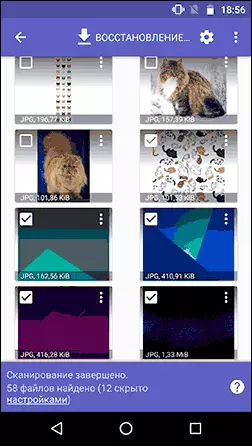
- જટિલ - વિન્ડોઝ અથવા લિનક્સ કમ્પ્યુટર પર એન્ડ્રોઇડ ઇન્ટરનલ મેમરી માઉન્ટ કરો અને પછી ફોટાને પુનઃપ્રાપ્ત કરવા માટે ફોટોરેકનો ઉપયોગ કરો.
કમનસીબે, જો આપણે આંતરિક મેમરી તરીકે ફોર્મેટ કરેલા મેમરી કાર્ડ વિશે વાત કરી રહ્યા હોય, તો ઉપકરણને ફરીથી સેટ કર્યા પછી, સફળતા અસંભવિત છે, વધુ વિગતો: મેમરી કાર્ડમાંથી ડેટાને પુનઃસ્થાપિત કરવાનું શક્ય છે, જે એન્ડ્રોઇડની આંતરિક મેમરી તરીકે ફોર્મેટ કરે છે.
વિડિઓ સૂચના
હું આશા રાખું છું કે સૂચિત રસ્તાઓમાંથી એક તમને મોબાઇલ ઉપકરણથી મહત્વપૂર્ણ ફોટાને સફળતાપૂર્વક પુનઃસ્થાપિત કરવાની મંજૂરી આપે.
